在某些情况下,Power Automate 可能会以比用于开发流的分辨率更低的分辨率运行无人参与的流。 因此,一些 UI 元素可能在屏幕上隐藏起来,而在不同分辨率下,任何捕获的图像在运行时都可能无法识别。 这可能会导致流失败。 在这种情况下,您可以遵循本文中介绍的两种方法之一来相应地调整用于无人参与流的屏幕分辨率。
备注
屏幕分辨率可以按目标计算机进行调整,而不是按流进行调整。 如果您需要一个无人参与的流在另一个分辨率下运行,则需要使用不同的目标计算机。
使用 Windows 注册表
使用 Windows 注册表设置无人参与流程的屏幕分辨率。 从版本 2.35 开始,此方法可用于 Power Automate 流。
重要提示
将 ScreenResolutionEnabled 注册表项设置为 1 将替代 UIFlowService.exe.config 文件中的设置。 升级 Power Automate Desktop 后,屏幕分辨率的注册表设置保持不变,在升级过程中,UIFlowService.exe.config 文件将被默认值覆盖。
此任务说明如何修改 Windows 注册表。 我们建议您首先备份您修改的任何注册表项,例如 Power Automate 桌面项。 详细信息:如何在 Windows 中备份和还原注册表
打开注册表编辑器(Windows 键 + R,键入“regedit”),然后展开 HKEY_LOCAL_MACHINE 配置单元。
在 SOFTWARE\WOW6432Node\Microsoft\Power Automate Desktop\Global 中找到 Screen 键。 如果不存在,请创建:右键单击 Global 键,选择 新建>键,键入 Screen,然后按 Enter。
在 SOFTWARE\WOW6432Node\Microsoft\Power Automate Desktop\Global\Screen 中找到以下值并设置相应值。 如果值名称不存在,请创建它们。 要进行创建,请右键单击 Screen 键,选择新建>DWORD(32 位)值,键入 ScreenResolutionEnabled,然后按 Enter 键。 双击 ScreenResolutionEnabled,输入 1,选择十进制,然后选择确定。 对下表中的每个值重复这些步骤。
编辑 DWORD 值时,请确保选择十进制基数(默认情况下选择十六进制),以避免将您的值解释为十六进制,从而导致不正确的分辨率设置。

重要提示
注册表键值位于 32 位注册表中,因为 Power Automate 安装程序会在其中写入注册表设置。 不过,如果屏幕分辨率键值设置在 64 位注册表中(例如 SOFTWARE\Microsoft\Power Automate Desktop\Global\Screen),则优先使用这些键值。 如果设置未按预期工作,请检查两个位置并仅使用其中一个位置。
| 项 | 客户 | 类型 | 价值 |
|---|---|---|---|
| SOFTWARE\WOW6432Node\Microsoft\Power Automate Desktop\Global\Screen | ScreenResolutionEnabled | DWORD | 如果设置为“1”,将启用自定义分辨率设置。 |
| SOFTWARE\WOW6432Node\Microsoft\Power Automate Desktop\Global\Screen | Width | DWORD | 设置屏幕分辨率宽度,例如 1920。 |
| SOFTWARE\WOW6432Node\Microsoft\Power Automate Desktop\Global\Screen | Height | DWORD | 设置屏幕分辨率高度,例如 1080。 |
| SOFTWARE\WOW6432Node\Microsoft\Power Automate Desktop\Global\Screen | 规模 | DWORD | 设置屏幕分辨率比例,如 100。 |
使用 UIFlowService.exe.config 文件(已弃用)
重要提示
UIFlowService.exe.config 文件在升级过程中被默认值覆盖,因此屏幕分辨率设置将被重置。 我们建议改用 Windows 注册表设置来设置分辨率。
要通过编辑 UIFlowService.exe.config 更改无人参与流运行的分辨率,请执行以下操作:
转到 C:\Program Files (x86)\Power Automate Desktop,然后打开 UIFlowService.exe.config 文件。
将 Microsoft.Flow.RPA.UIFlowService.ScreenDefaultResolutionEnabled 元素的值设置为 true。
<add key="Microsoft.Flow.RPA.UIFlowService.ScreenDefaultResolutionEnabled" value="true" />将以下元素的值分别更改为适当的屏幕分辨率宽度、高度和比例。 以下代码将默认分辨率设置为 1920 x 1080 像素。
<add key="Microsoft.Flow.RPA.UIFlowService.ScreenDefaultResolutionWidth" value="1920" /> <add key="Microsoft.Flow.RPA.UIFlowService.ScreenDefaultResolutionHeight" value="1080" /> <add key="Microsoft.Flow.RPA.UIFlowService.ScreenDefaultResolutionScale" value="100" />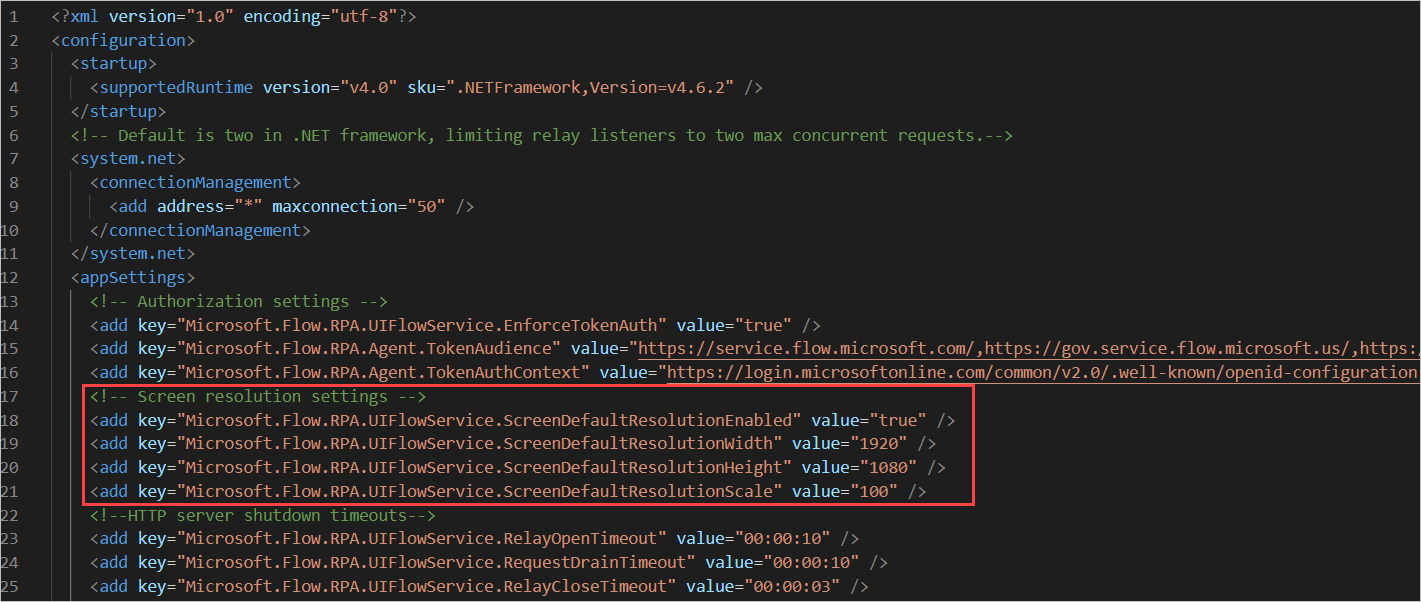
重新启动 UIFlowService 服务。
要重启此服务,启动 Windows 任务管理器,选择服务选项卡,右键单击 UIFlowService 服务,然后选择重启。

备注
重新启动 UIFlowService 的另一种方法是重启计算机。